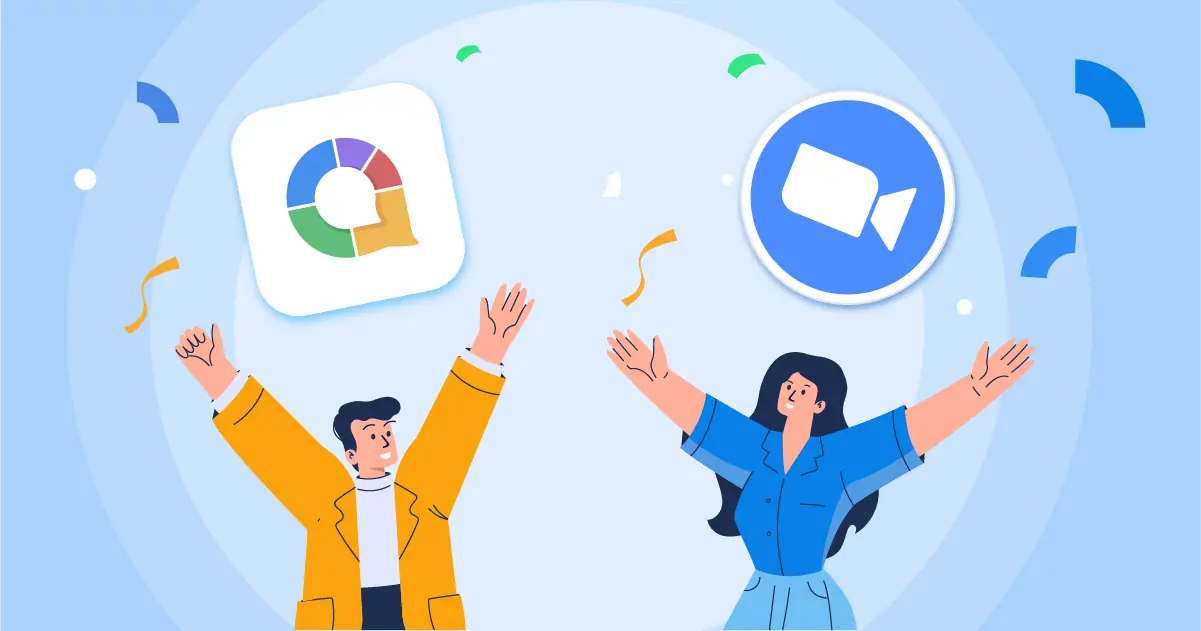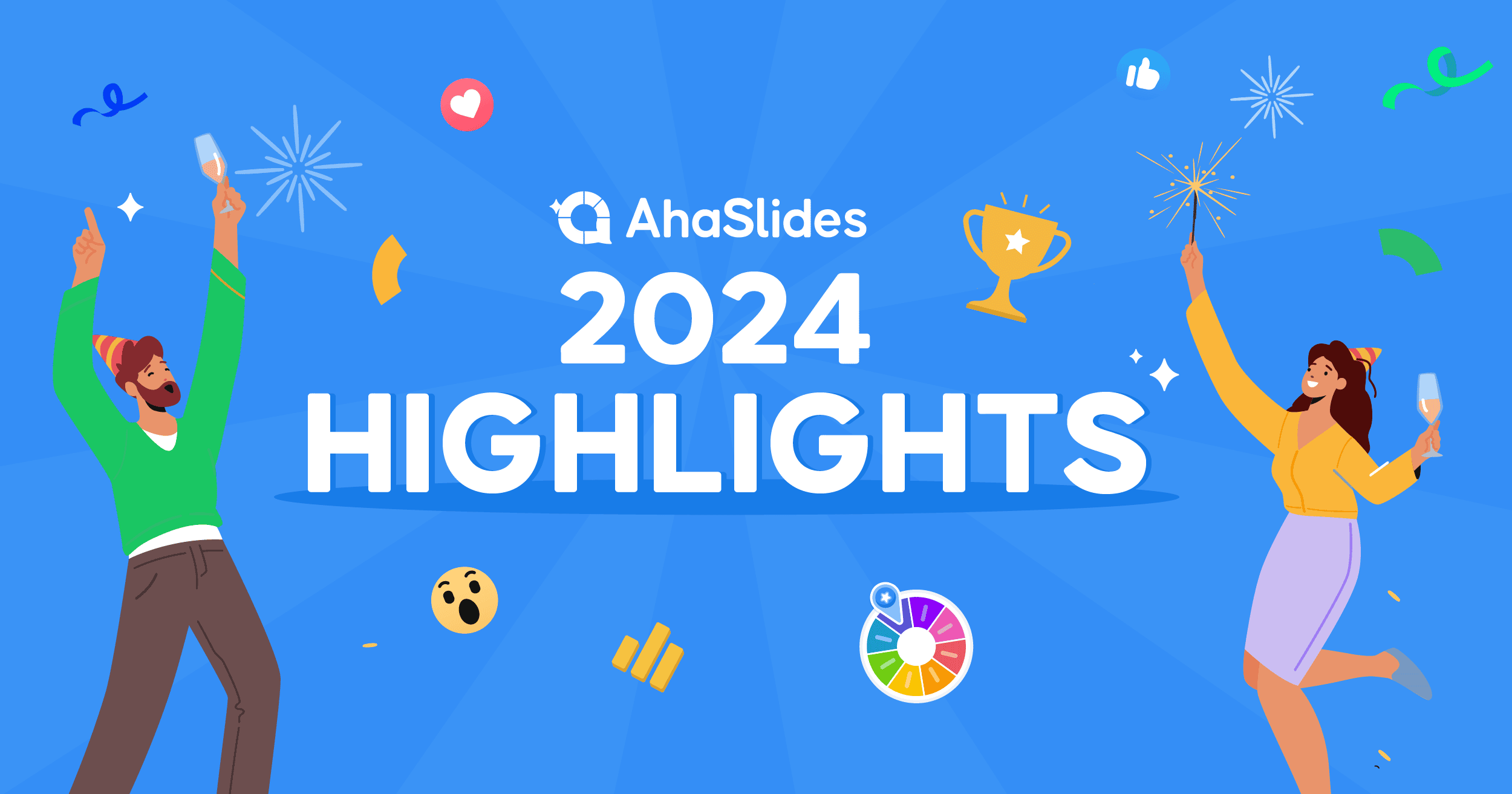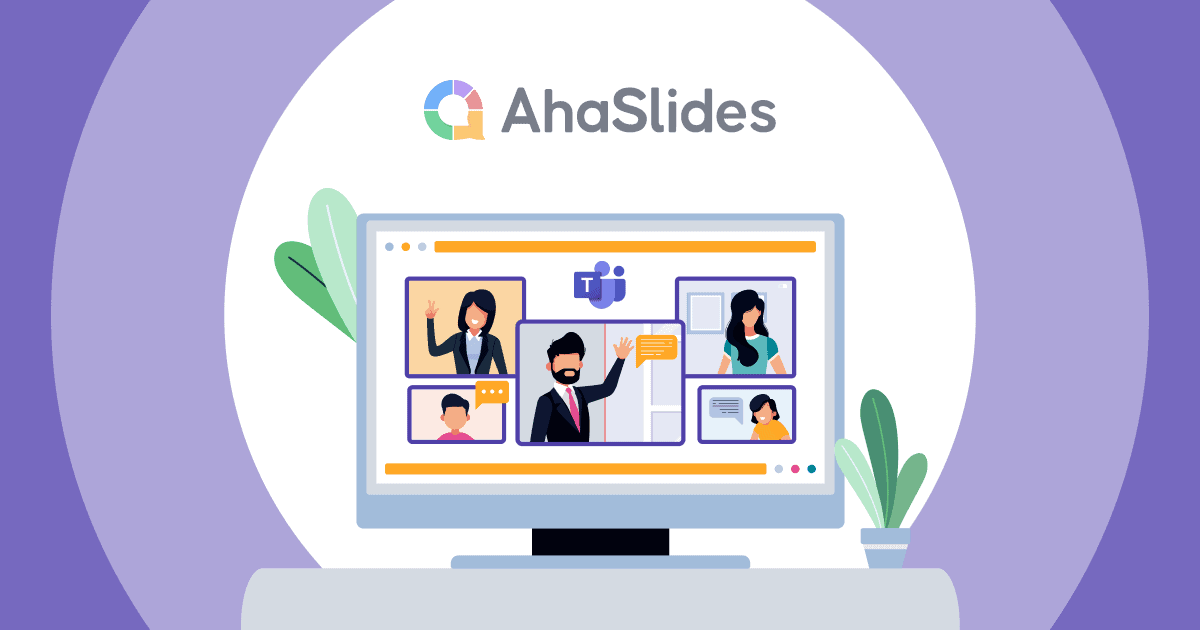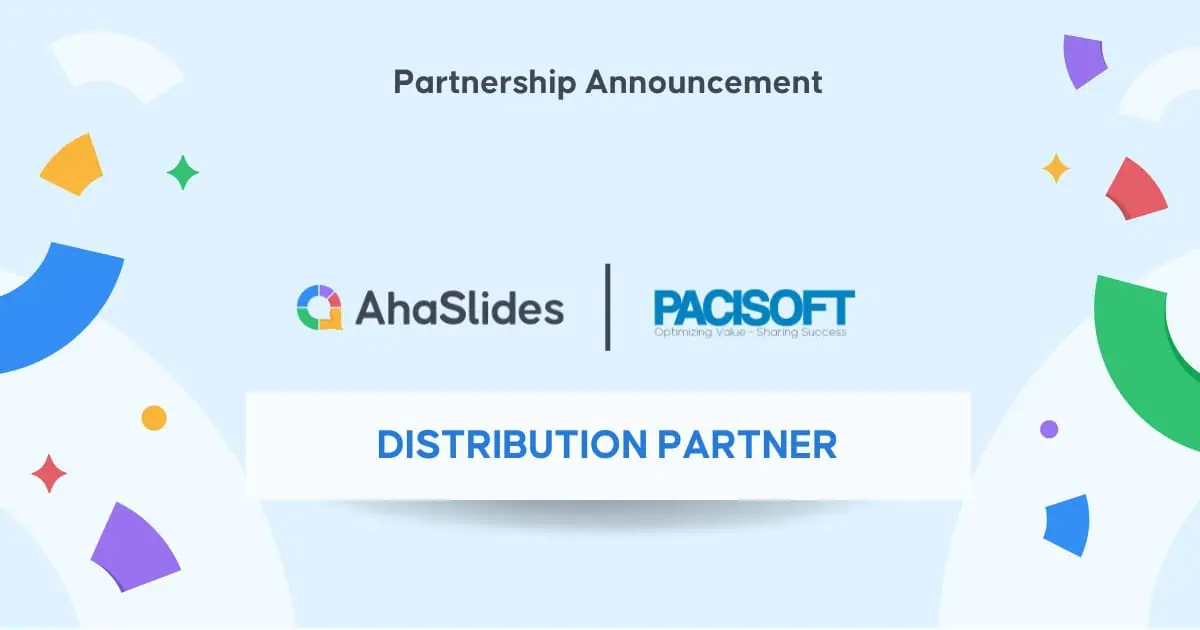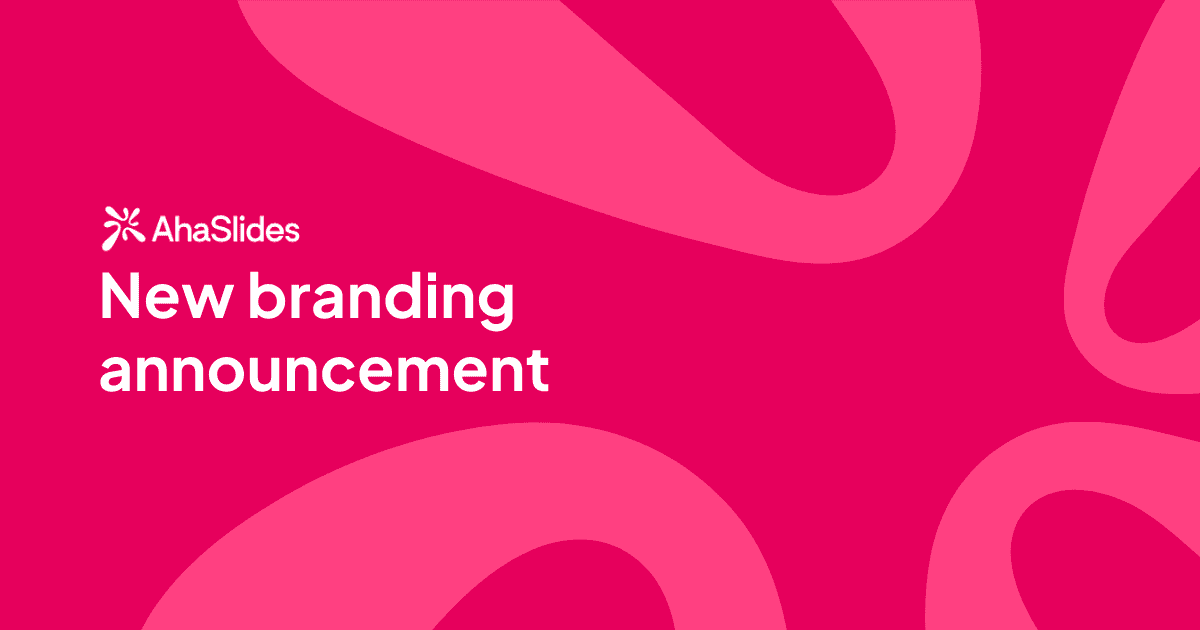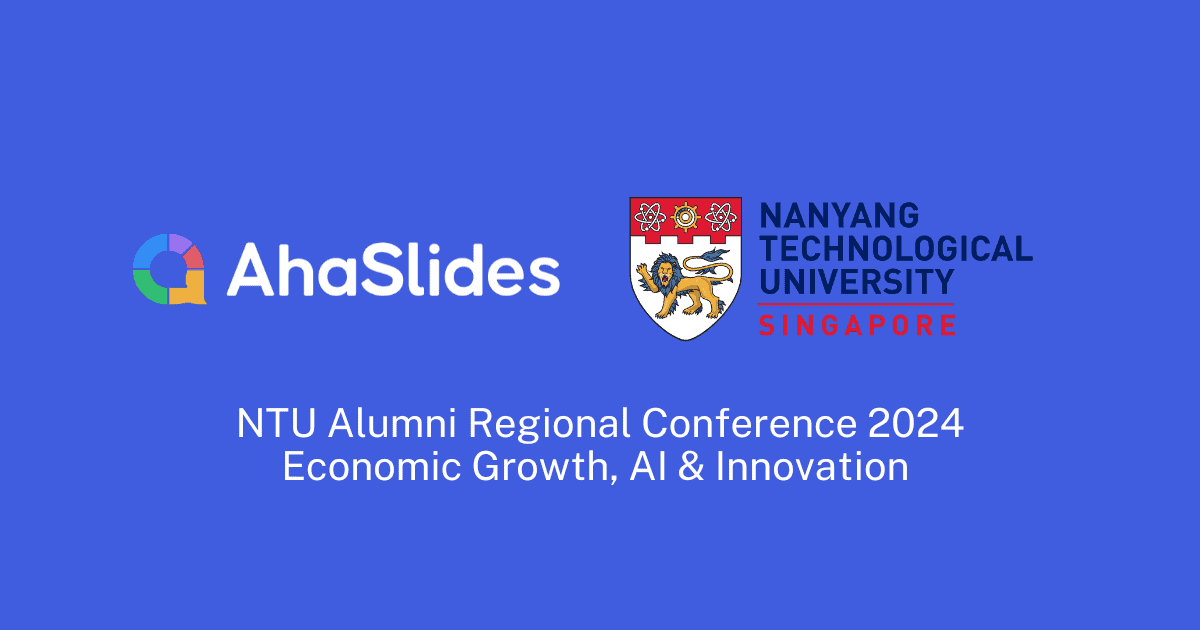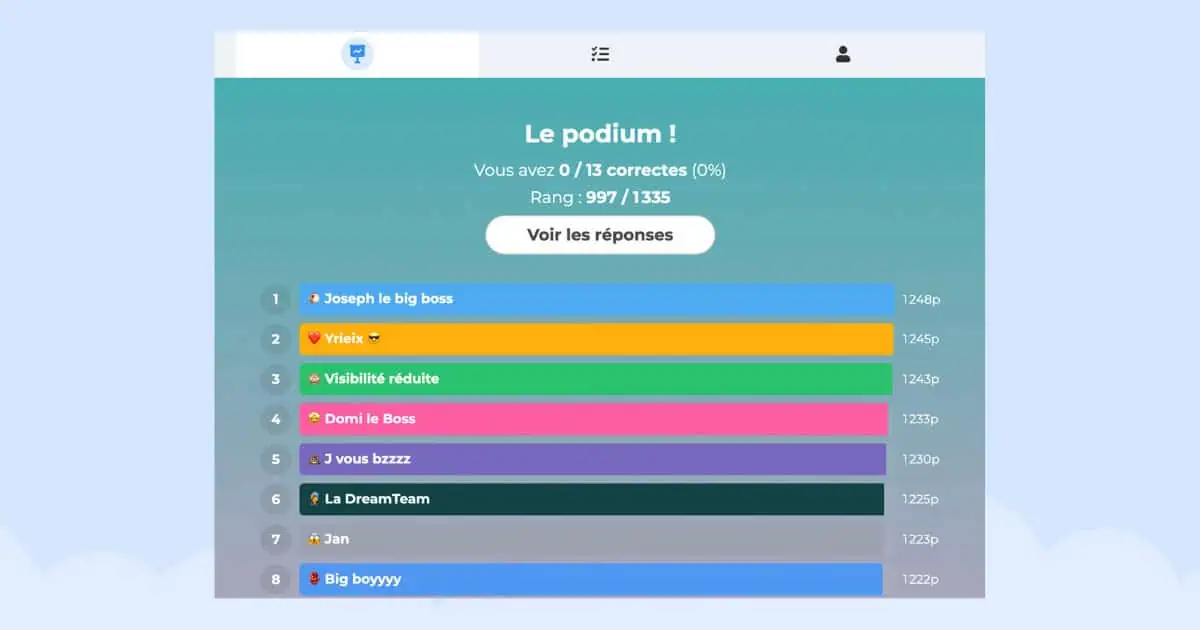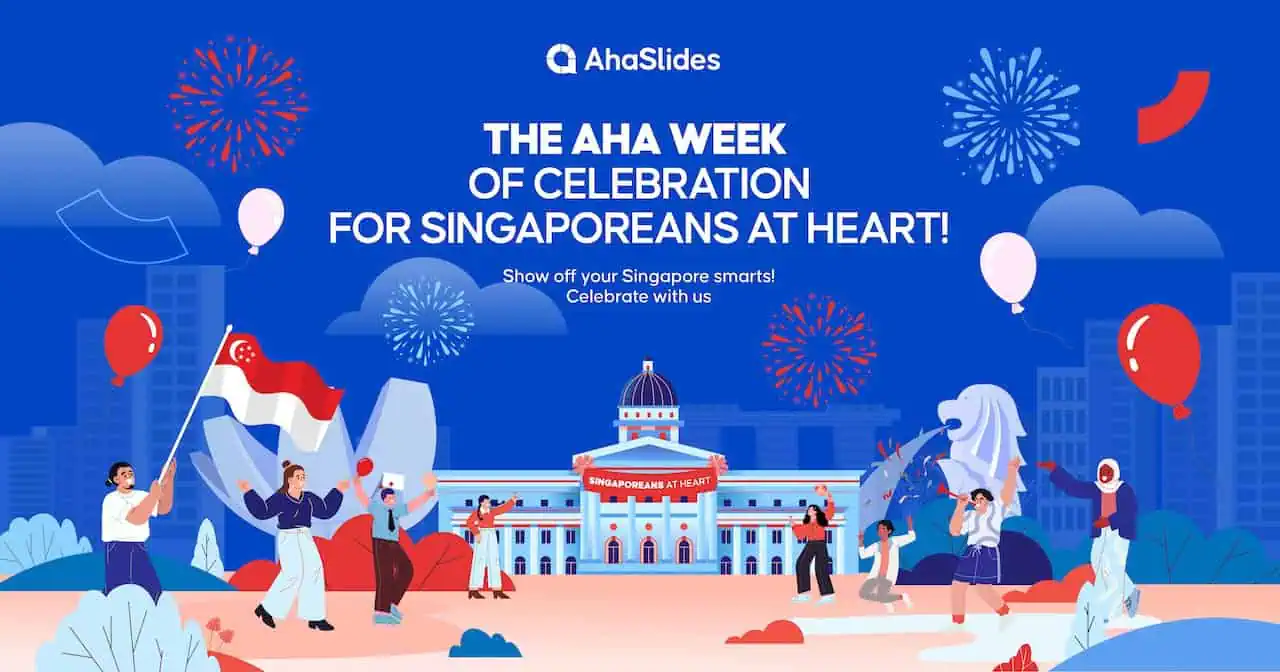Letar du efter meningsfulla aktiviteter för att engagera din publik online? AhaSlides finns här för att hjälpa dig med våra senaste Zoomintegration för möten och webbseminarier – vilket inte tar mer än 5 minuter att sätta upp och är helt enkelt GRATIS!
Med dussintals interaktiva aktiviteter: frågesporter, omröstningar, snurrhjul, ordmoln, ... du kan anpassa vår app för alla Zoom-möten, små som stora. Nu kör vi direkt och ser hur man konfigurerar det ...
Hur man använder AhaSlides Zoom-integration
Vår baby låter dig blanda interaktiva bilder med lätthet i dina Zoom-möten. Inget mer att blanda mellan appar – dina tittare kan rösta, kommentera och diskutera direkt från sina videosamtal. Här är hur:
Steg 1: Logga in på ditt Zoom-konto, sök efter "AhaSlides" i avsnittet "Appar" och klicka på "Hämta".
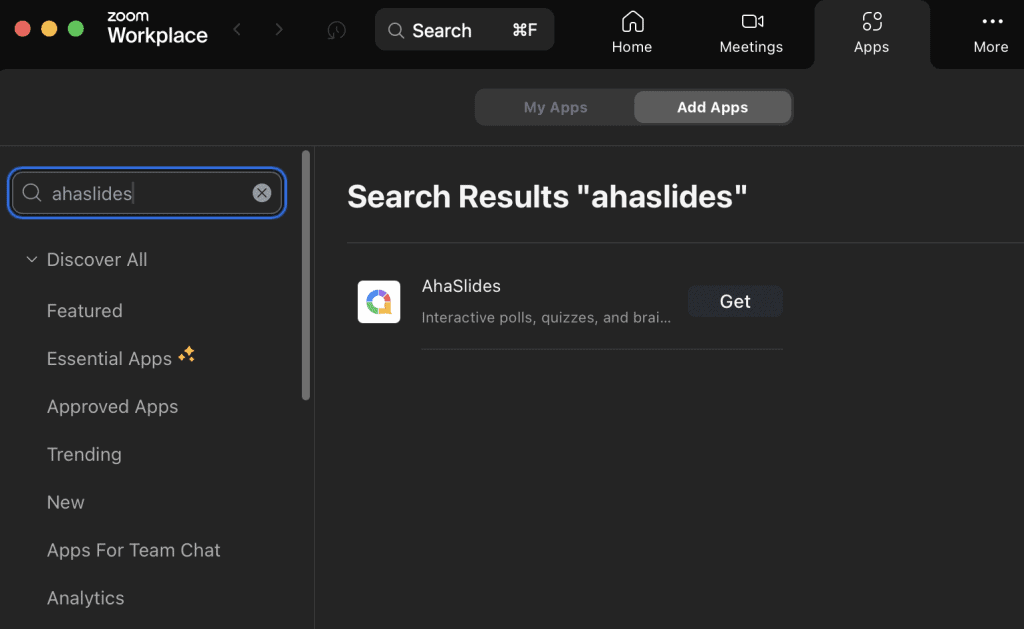
Steg 2: När det väl är installerat är det enkelt att hosta. Starta appen under ditt möte och logga in på ditt AhaSlides-konto. Välj en kortlek, dela din skärm och bjud in alla att delta från samtalet. De kommer inte att behöva separata inloggningsuppgifter eller enheter - bara Zoom-appen är öppen på deras sida. För ännu mer sömlös integration med ditt arbetsflöde kan du kombinera AhaSlides med en iPaaS lösning för att ansluta andra verktyg.
Steg 3: Kör din presentation normalt och se svaren rulla in på ditt delade bildspel.
💡Inte värd men deltar? Det finns många sätt att delta i en AhaSlides-session på Zoom: 1 - Genom att lägga till AhaSlides-appen från Zoom-appens marknadsplats. Du kommer att vara inne i AhaSlides automatiskt när värden startar sin presentation (om det inte fungerar, välj "Gå med som deltagare" och ange åtkomstkoden). 2 - Genom att öppna inbjudningslänken när en värd bjuder in dig.
Vad du kan göra med AhaSlides Zoom-integration
Isbrytare för Zoom-möte
En kort, snabb omgång Zooma isbrytare kommer säkert få alla på humör. Här är några idéer för att organisera det med AhaSlides Zoom-integration:
1. Två sanningar, en lögn
Låt deltagarna dela 3 korta "fakta" om sig själva, 2 sant och 1 falskt. Andra röstar på lögnen.
💭 Här behöver du: AhaSlides' flervalsundersökningsbild.
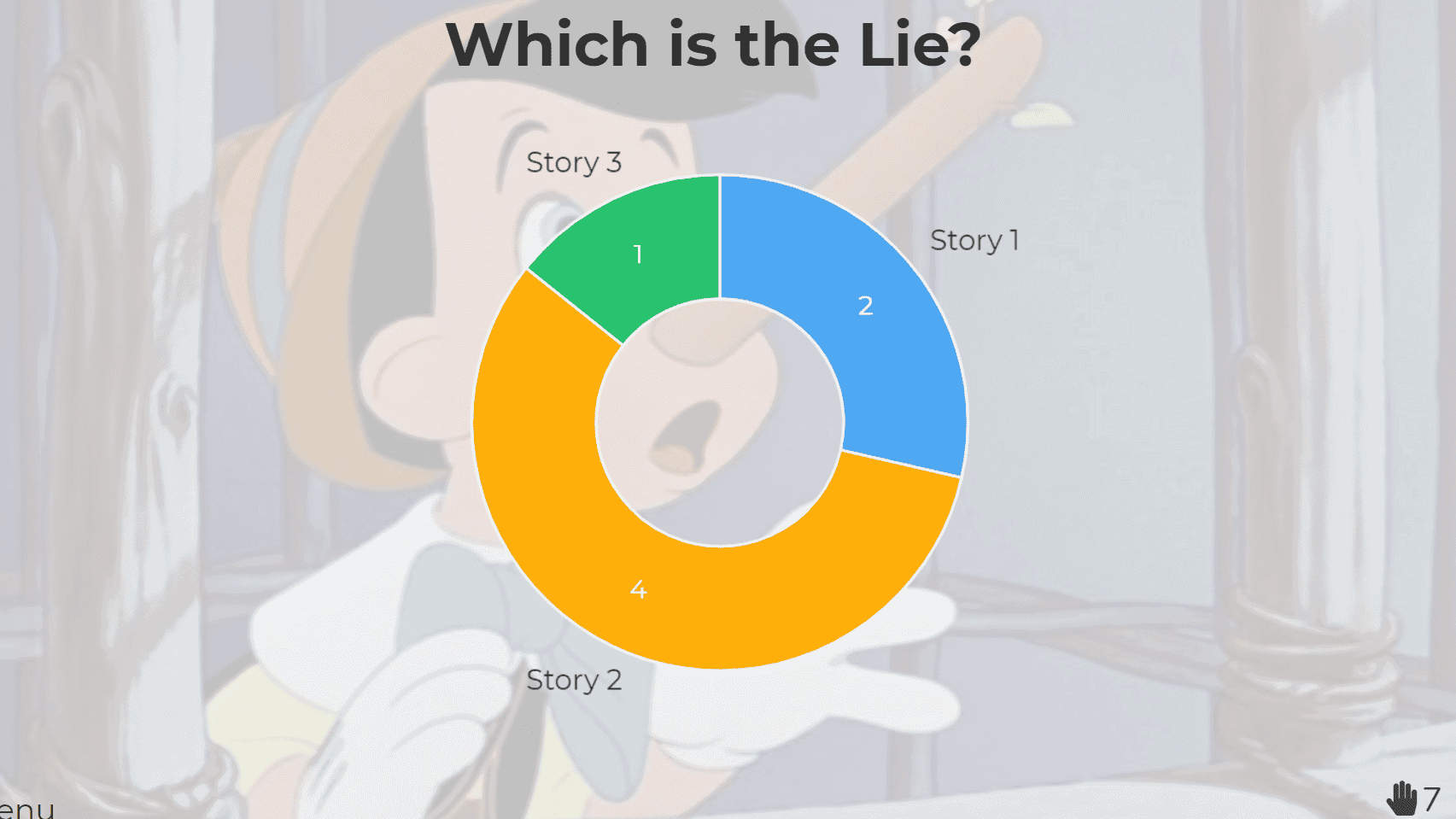
2. Avsluta meningen
Presentera ett oavslutat uttalande som folk kan fylla i med 1-2 ord i realtidsundersökningar. Perfekt för att dela perspektiv.
💭 Här behöver du: AhaSlides' ord moln bild.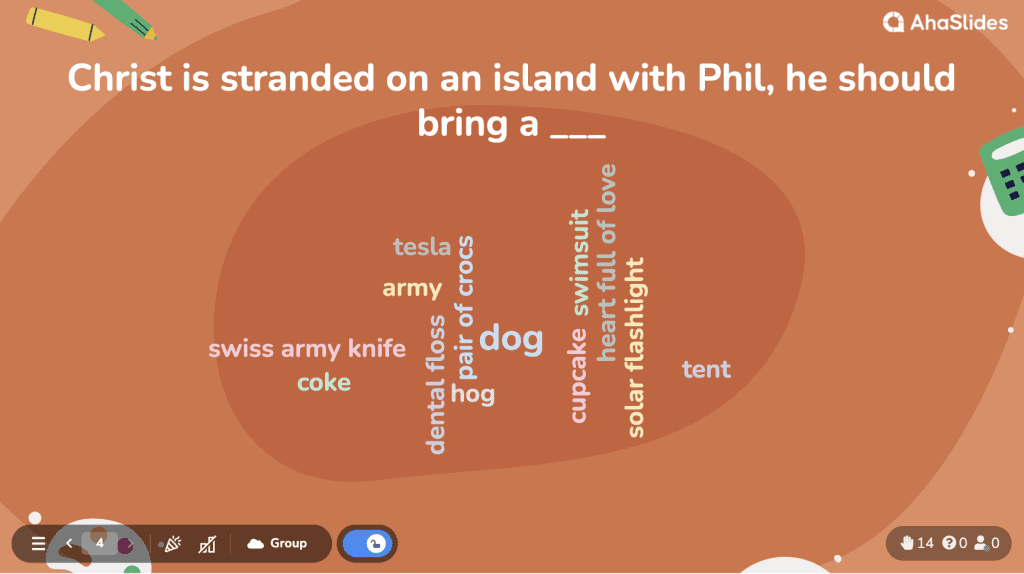
3. Varulvar
Werewolves-spelet, även känt som Mafia eller Werewolf, är ett superpopulärt spel för stora grupper som utmärker sig för att bryta isen och gör möten mycket bättre.
Spelöversikt:
- Spelare tilldelas i hemlighet roller: Varulvar (minoritet) och bybor (majoritet).
- Spelet växlar mellan "natt" och "dag" faserna.
- Varulvar försöker eliminera bybor utan att bli upptäckta.
- Bybor försöker identifiera och eliminera varulvar.
- Spelet fortsätter tills antingen alla varulvar är eliminerade (byborna vinner) eller tills varulvar är fler än byborna (varulvar vinner).
💭 Här behöver du:
- En moderator för att köra spelet.
- Zooms privata chattfunktion för att tilldela roller till spelare.
- AhaSlides' brain glida. Den här bilden låter alla skicka in sina idéer om vem som kan vara varulven och rösta på spelaren de vill eliminera.
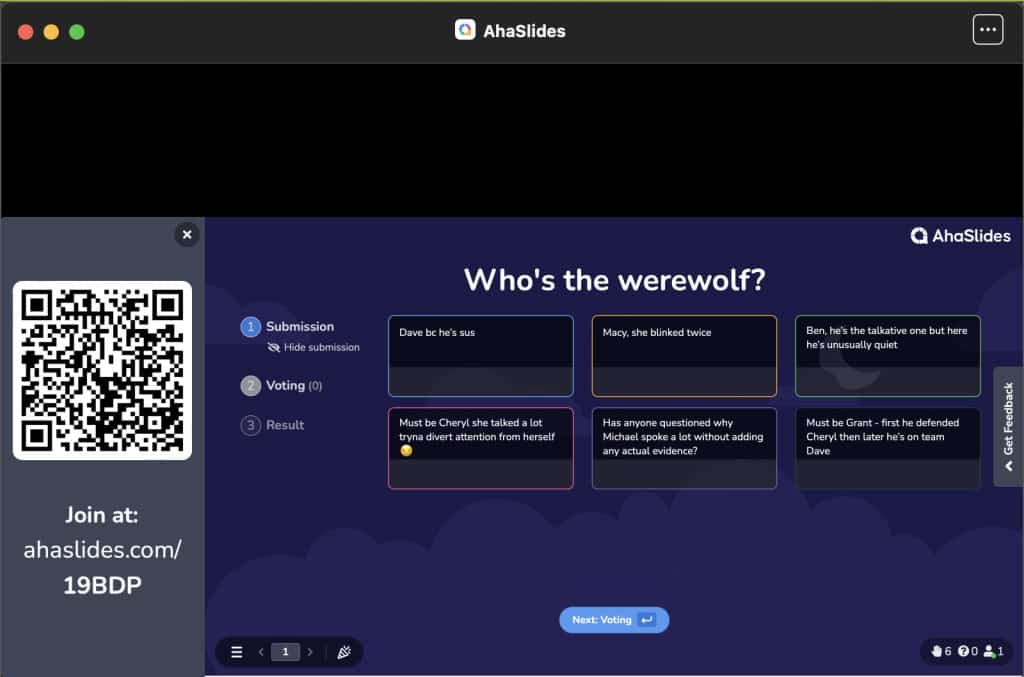
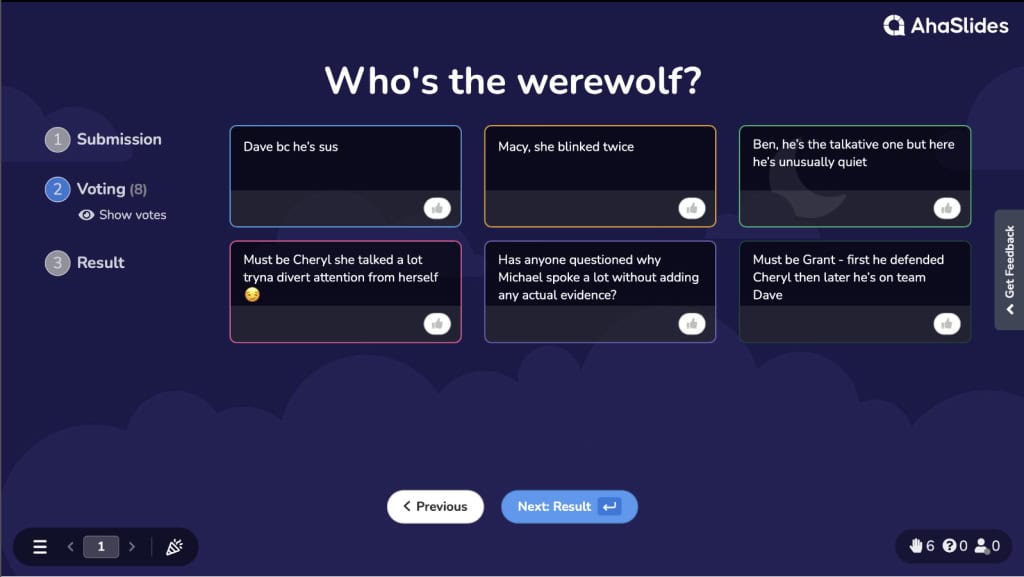
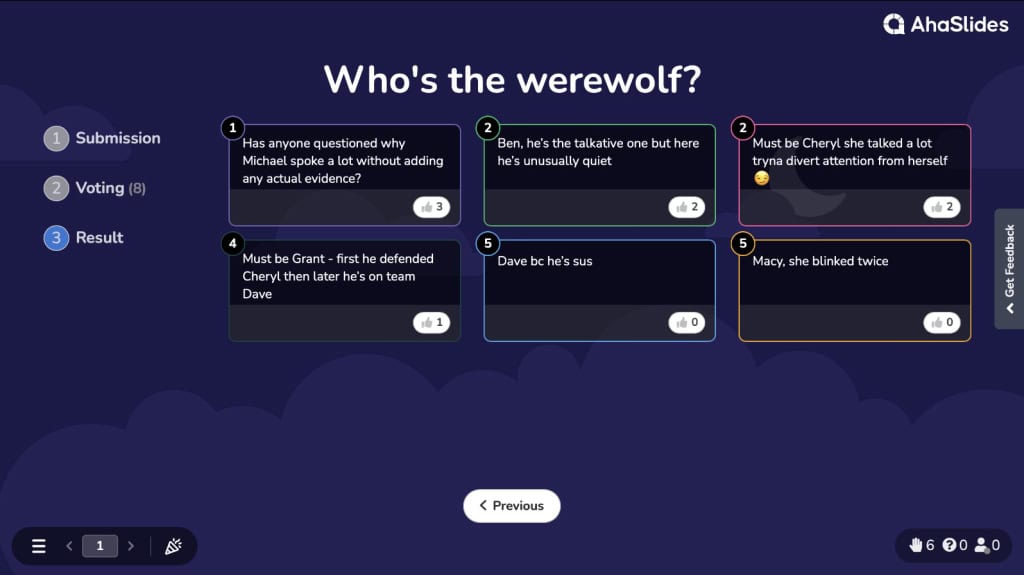
Interaktiva aktiviteter på Zoom
Med AhaSlides är dina Zoom-möten inte bara möten - de är upplevelser! Oavsett om du vill köra en kunskapskontroll, ett möte med alla händer eller de där stora hybridkonferensevenemangen, låter AhaSlides Zoom-integration dig göra allt utan att någonsin lämna appen.
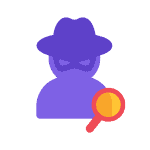
Få livliga frågor och svar
Få konversationen att flöda! Låt din Zoom-publik avfyra frågor - inkognito eller högt och stolt. Inga fler obekväma tystnader!
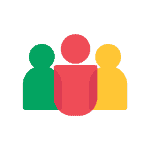
Håll alla uppdaterade
"Du fortfarande med oss?" blir ett minne blott. Snabba omröstningar säkerställer att din Zoom-grupp är på samma sida.
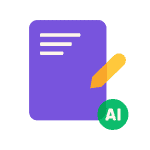
Testa dem
Använd vår AI-drivna frågesportgenerator för att skapa frågesporter på 30 sekunder. Se hur zoombrickorna tänds när folk tävlar för att tävla!
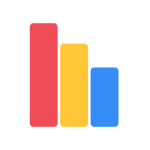
Omedelbar feedback, ingen svett
"Hur gjorde vi?" Bara ett klick bort! Släng ut en speedy enkätbild och få den riktiga scoop på din Zoom shindig. Lätt som en plätt!
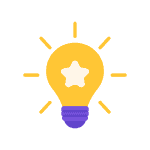
Brainstorma effektivt
Fastnat för idéer? Inte längre! Få kreativiteten att flöda med virtuella brainstorms som kommer att få fantastiska idéer att dyka upp.
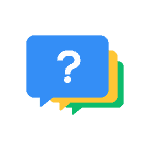
Träning med lätthet
Tråkiga träningspass? Inte på vår vakt! Testa dem med frågesporter och få meningsfulla deltagarrapporter som förbättrar dina framtida träningspass.
Vanliga frågor
Vad är AhaSlides Zoom-integration?
Med AhaSlides Zoom-integration kan du använda interaktiva AhaSlides-presentationer direkt i dina Zoom-möten och Zoom-webbinarier. Det betyder att du kan engagera din publik med omröstningar, frågesporter, frågestunder, ordmoln, videor och mer, allt utan att lämna Zoom-plattformen.
Vilka är skillnaderna mellan Zoom-möten och Zoom-webbinarier?
Zoommöten är samarbetsytor där alla deltagare vanligtvis kan se och interagera med varandra. Alla kan dela sin skärm, slå på ljudet för sig själva, slå på video och använda chatt. De är idealiska för teammöten, kurser, brainstorming-sessioner och diskussioner i mindre grupp där interaktion förväntas.
Zooma webbinarier är mer som att sända evenemang med en tydlig dynamik mellan presentatör och publik. Endast värdar och paneldeltagare kan dela video, ljud och skärmar som standard, medan deltagare deltar i "endast visningsläge". Deltagarna kan delta via frågestunder, omröstningar och chatt (om aktiverat), men de kan inte slå på ljudet för sig själva eller dela skärmar om de inte befordras till paneldeltagare. Webbinarier är perfekta för stora presentationer, utbildningar, produktlanseringar eller utbildningsseminarier.
(AhaSlides-integrationen stöder båda interaktionerna)
Kan flera presentatörer använda AhaSlides i samma Zoom-möte?
Flera presentatörer kan samarbeta, redigera och komma åt en AhaSlides-presentation, men bara en person kan dela skärmen åt gången.
Behöver jag ett betalt AhaSlides-konto för att använda Zoom-integrationen?
Den grundläggande AhaSlides Zoom-integrationen är gratis att använda.
Var kan jag se resultaten efter min Zoom-session?
Deltagarrapporten kommer att vara tillgänglig att se och ladda ner i ditt AhaSlides-konto efter att du avslutat mötet.